Så här inaktiverar du webbsökningsresultat från Start-menyn i Windows 11
Miscellanea / / February 22, 2022
Medan Startmenyn fick en enorm översyn i Windows 11, sökfunktionen förblir densamma. Du kan trycka på Windows-tangenten, söka efter filer, mappar och till och med titta över webbresultat. Problemet är att Microsoft Bing driver sökresultaten och det finns inget sätt att byta sökleverantör till Google. Du har ett alternativ att inaktivera webbsökningsresultat från Start-menyn helt. Här är hur.

Det finns två sätt att inaktivera webbsökningsresultat i Start-menyn i Windows. Låt oss börja.
Använd Registereditorn
Med hjälp av Registereditorn i Windows 11 kan du skapa ett nytt register som inaktiverar webbsökningsfunktionen i Start-menyn. Här är vad du behöver göra.
Steg 1: Tryck på Windows-tangenten och sök efter Registereditorn.
Steg 2: Tryck på Enter och öppna appen.
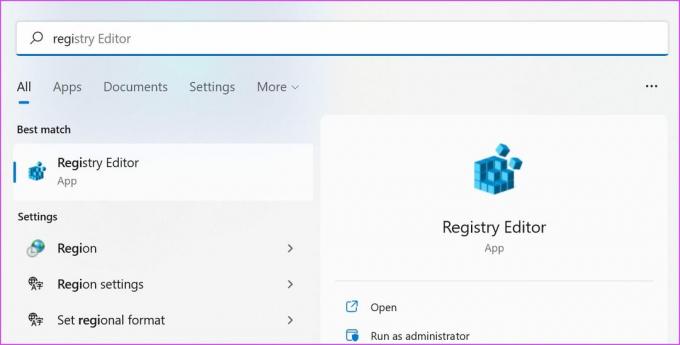
Steg 3: Kopiera och klistra in följande sökväg för att snabbt öppna Windows-menyn.
Dator\HKEY_CURRENT_USER\Software\Policies\Microsoft\Windows
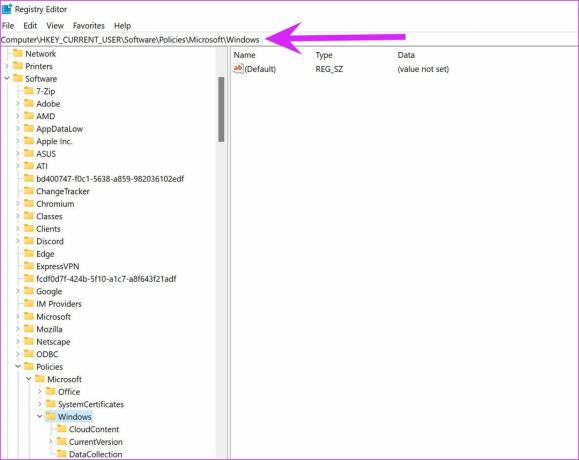
Steg 4: Från det vänstra sidofältet, högerklicka på Windows och välj Nytt.
Steg 5: Klicka på Nyckel, namnge det Utforskare, och tryck på Enter.

Steg 6: Högerklicka på Utforskaren, välj Ny och välj "DWORD (32-bitars) värde."

Steg 7: Byt namn på den nya registernyckeln som InaktiveraSearchBoxSuggestions och tryck på Enter-tangenten.

Dubbelklicka på det skapade registret och skriv 1 i rutan Värdedata. Tryck på OK och Windows inaktiverar webbsökning från Start-menyn.

Stäng appen, klicka på Windows-tangenten och välj strömknappen för att starta om datorn.
Använd Group Policy Editor
Med Group Policy Editor kan du inaktivera webbsökningsresultat från Start-menyn. Den här lösningen fungerar inte för användare av Windows 11 Home Edition. Följ stegen nedan.
Steg 1: Högerklicka på Windows-knappen och välj Kör. Du kan också använda Windows + R-tangenterna för att komma åt den.

Steg 2: Typ gpedit.msc och tryck OK längst ner.

Steg 3: Systemet öppnar appen Local Group Policy Editor.
Gå till följande sökväg i appen – Användarkonfiguration > Administrativa mallar > Windows-komponenter > Filutforskaren.
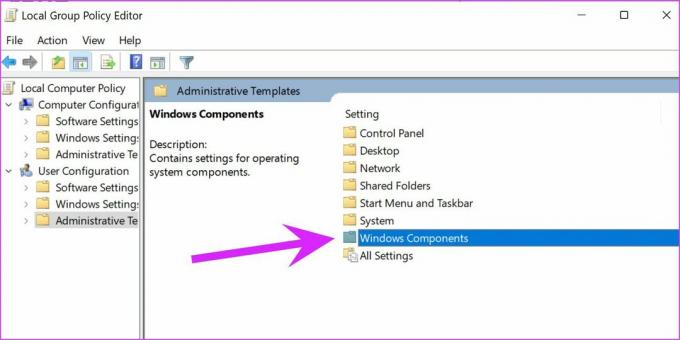
Du måste dubbelklicka på Windows-komponenter från det vänstra sidofältet för att expandera menyn.

Steg 4: När du har kommit in i File Explorer-menyn, leta reda på 'Stäng av visning av senaste sökposter i File Explorer.’

Steg 5: Dubbelklicka på den. Detta öppnar popup-menyn för att göra ändringar.
Steg 6: Klicka på Aktiverad och tryck på knappen Verkställ i det nedre högra hörnet av fönstret.

Starta om datorn och försök använda sökningen från Start-menyn. Du kommer inte att se irrelevanta webbsökningar.
Aktivera SafeSearch i Start-menyn
När du inaktiverar webbsökning i Windows 11 Start-menyn, förlorar du också godsaker som förmågan att översätta ord och konvertera valuta.
Många inaktiverar webbsökning i Start-menyn för att förhindra att deras barn av misstag exponeras för sökresultat för vuxna på webben. Windows erbjuder ett alternativ för att aktivera ett filter som tar bort vuxna resultat. Här är hur.
Steg 1: Öppna appen Windows Inställningar (Windows + I-tangenter).
Steg 2: Gå till menyn Sekretess och säkerhet.
Steg 3: Välj Sökbehörigheter.

Steg 4: Klicka på Strikt från SafeSearch-menyn.

Efter att ha aktiverat det här alternativet kommer Windows inte automatiskt att ladda webbresultat om de innehåller barnförbjudet innehåll. Det här är det bästa av två världar. Du kan fortsätta att njuta av Bing Translate, valutaomvandlare, etc., och oroa dig inte för att barnförbjudet innehåll dyker upp i sökresultaten.
Ta bort sökhistorik på startmenyn
För att förbättra dina sökförslag lagrar Windows Search din sökhistorik lokalt på datorn. Du kan enkelt rensa den här sökhistoriken från datorn. Här är hur.
Steg 1: Starta Windows-inställningar och gå till Sekretess och säkerhet.

Steg 2: Välj Sökbehörigheter och klicka på knappen "Rensa enhetens sökhistorik".

Mastersökning i Start-menyn
De övergripande webbsökningsresultaten i implementeringen av Startmenyn kunde ha varit bättre. Även om Microsoft har förbättrat Bing avsevärt i USA, är det inte samma upplevelse i andra regioner. Dessutom tenderar dessa webbförslag i Start-menyn att belamra sökupplevelsen med offlinefiler och mappar i resultaten. Istället för att hjälpa användare gör webbresultat det svårare för dem att hitta det de letar efter.
Om du inaktiverar webbsökningsresultat från Windows 11 Start-menyn påskyndar du också sökprocessen på din dator. Startmenyn behöver inte längre filtrera genom webben för att leverera resultat.
Senast uppdaterad den 22 februari 2022
Ovanstående artikel kan innehålla affiliate-länkar som hjälper till att stödja Guiding Tech. Det påverkar dock inte vår redaktionella integritet. Innehållet förblir opartiskt och autentiskt.
VISSTE DU
Notion, produktivitetsappen, grundades 2013.

Skriven av
Parth arbetade tidigare på EOTO.tech och täckte tekniska nyheter. Han frilansar för närvarande på Guiding Tech och skriver om appjämförelser, handledningar, programvarutips och tricks och dyker djupt in i iOS, Android, macOS och Windows-plattformar.



